Vous ne le savez sans doute pas, mais la meilleure webcam pour votre PC se trouve déjà dans votre poche ! Que ce soit pour les vidéoconférences ou le streaming, vous aurez besoin d’une caméra de qualité. Alors, avant d’acheter une nouvelle webcam, pourquoi ne pas convertir votre téléphone Android en une caméra haute résolution ? Il fonctionnera bien mieux que les webcams des ordinateurs portables. Voici donc comment utiliser son smartphone Android comme webcam !
Sommaire :
Ce dont vous avez besoin
Nous ne recommandons pas de faire des folies sur un tout nouveau smartphone juste pour l’utiliser comme webcam. Cependant, si vous avez un ancien téléphone Android ou secondaire, vous devez le réutiliser pour vos appels vidéo.
Tant que la caméra arrière de votre téléphone fonctionne bien, vous n’avez pas à vous inquiéter. En ce qui concerne les dépenses, vous devrez débourser un peu sur un trépied pour smartphone et une application Android.
Enfin, vous devez acheter un bon trépied pour votre smartphone. Si vous avez une main bricoleuse, vous pouvez essayer de fabriquer le vôtre. Un trépied de qualité sera utile à chaque fois que vous voudrez enregistrer des vidéos. Ce qui en fait un bon investissement.
Voir aussi : Setup professionnel de Gamer : 3 équipements indispensables
Comment utiliser un téléphone Android comme webcam haute résolution
Il existe de nombreuses applications pour utiliser un smartphone comme une webcam sur Android. Parmi les plus utilisées, DroidCam est la plus efficace. De plus, elle est gratuite, fiable et très bien noté sur le Play Store. Vous pouvez télécharger et utiliser l’application gratuitement avec certaines limitations. Par exemple, vous ne pouvez profiter que de la résolution vidéo 480p. Certaines options vidéo manqueront également à l’appel, telles que la possibilité de faire pivoter ou de retourner la caméra. Mais ne vous inquiétez pas : la version gratuite de DroidCam est parfaitement utilisable.
Une fois que vous avez téléchargé l’application sur votre téléphone, démarrez votre PC. Puis, installez le client DroidCam pour les ordinateurs de bureau. Avec les deux applications installées, ouvrez DroidCam sur votre téléphone et votre PC. Sur l’application DroidCam pour Android, vérifiez l’adresse IP et le port. Si vous voyez un tas de zéros dans le champ de l’adresse IP, vérifiez si votre téléphone est connecté au wifi.
Voir aussi : Astuces Zoom : comment réussir vos visioconférences en ligne ?
Comment utiliser DroidCam sur PC ?
Sur DroidCam pour PC, cliquez sur l’icône wifi dans le coin supérieur gauche. Saisissez ensuite l’adresse IP et le numéro de port dans leurs champs respectifs, puis appuyez sur Démarrer.
Vous devriez commencer à voir un flux de caméra sur votre PC. Vous pouvez désormais utiliser n’importe quel trépied ou support de téléphone pour pointer la caméra arrière vers vous et utiliser ce flux pour les appels vidéo via Zoom ou d’autres applications de visioconférence.
Notez que DroidCam ne fonctionne pas si votre téléphone est connecté à la bande 5 GHz et que le PC est sur la bande 2,4 GHz. Tant que vous vous assurez que les deux sont sur le même réseau wifi et sur la même bande, vous pouvez utiliser votre smartphone Android comme webcam sans problème.

DroidCam prend également en charge la connectivité filaire via un câble USB, mais les étapes sont un peu trop compliquées, donc cela ne vaut probablement pas la peine pour la plupart des gens. Si vous voulez vraiment l’essayer, vous pouvez vous rendre sur le site Web du développeur de l’application et sur cette page pour plus d’instructions (cliquez sur Connecter via USB (Android)).
Enfin, c’est une bonne idée de garder le téléphone Android branché pendant que vous l’utilisez comme webcam. Bien sûr, tout le monde ne veut pas avoir un smartphone à plat lors d’un appel vidéo important ou un livestream. Pensez à ne pas négliger ce paramètre !
Pour plus de tutos, c’est par ici :
VOIR AUSSI : Comment transformer un ordinateur portable en moniteur ?
Les autres solutions possibles
Utiliser Samsung DeX pour les utilisateurs Samsung Galaxy
Un conseil supplémentaire pour les smartphones du constructeur Samsung comme le Samsung Galaxy est d’utiliser l’application « Samsung DeX » pour transformer votre téléphone en un ordinateur de bureau. En utilisant cette fonctionnalité, vous pouvez connecter votre smartphone à un écran d’ordinateur et l’utiliser comme une webcam de haute qualité pour vos appels vidéo.
Cette solution est particulièrement utile si vous avez besoin d’une webcam pour un travail à domicile ou pour un usage professionnel. Il suffit de connecter votre smartphone Samsung Galaxy à votre ordinateur avec un câble USB et d’activer la fonction DeX. Ensuite, vous pouvez l’utiliser pour des appels vidéo et des visioconférences avec une qualité vidéo améliorée.
Utiliser ApocCam pour les utilisateurs d’iPhone
Si vous êtes un utilisateur d’iPhone et que vous cherchez une solution pour utiliser votre smartphone comme une webcam, la meilleure option est d’utiliser l’application ApocCam. Elle est disponible gratuitement sur l’App Store et offre des fonctionnalités similaires à celles de DroidCam pour les utilisateurs d’Android.
Cependant, il y a une différence importante : contrairement à DroidCam, ApocCam prend en charge une connexion filaire via un câble USB. Cela signifie que vous pouvez utiliser votre iPhone comme une webcam de qualité supérieure sans vous soucier des limitations de la connexion sans fil.
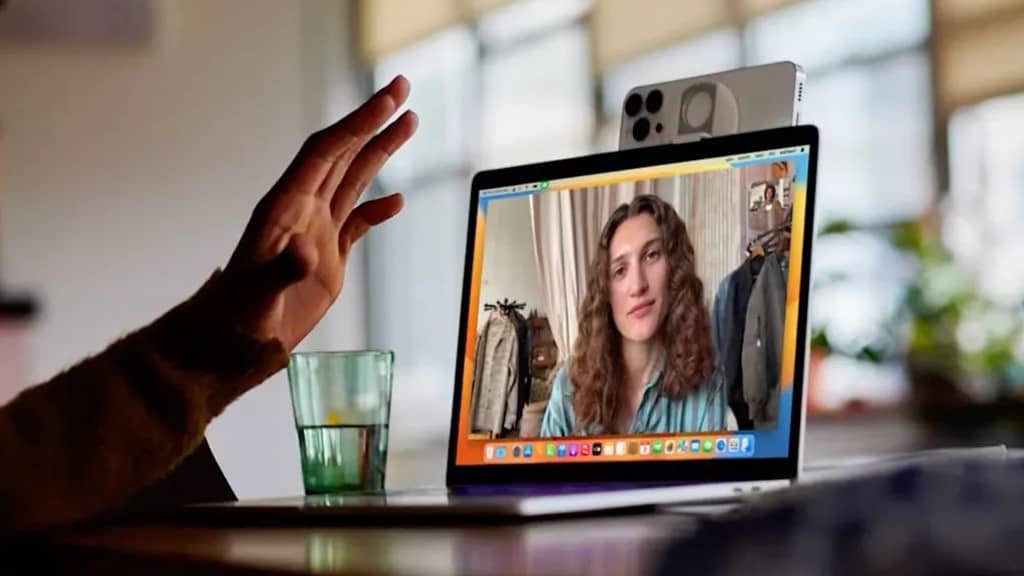
VOIR AUSSI : Continuity Camera : utiliser votre iPhone comme webcam pour Mac !
FAQ : l’essentiel à savoir pour utiliser son smartphone Android comme une webcam
DroidCam fonctionne sur la plupart des smartphones Android qui ont au moins 1 Go de RAM. Vous pouvez vérifier les spécifications de votre téléphone pour savoir s’il répond à ces exigences.
Oui, DroidCam est compatible avec Windows, Mac et Linux.
Oui, vous devez activer le débogage USB sur votre téléphone pour utiliser DroidCam. Pour ce faire, allez dans les options de développement de votre téléphone et activez le débogage USB.
Oui, DroidCam fonctionne avec les smartphones Samsung et la plupart des autres smartphones Android.
Oui, vous pouvez utiliser votre smartphone Android comme une webcam avec la plupart des applications de visioconférence, y compris Skype, Microsoft Teams, Google Meet et bien d’autres encore.









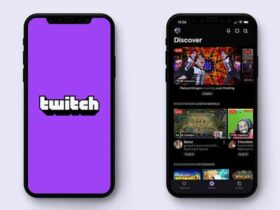



Leave a Reply